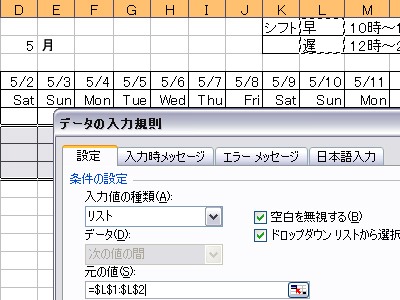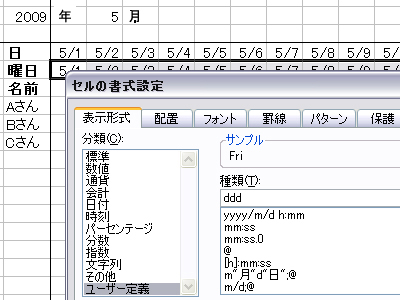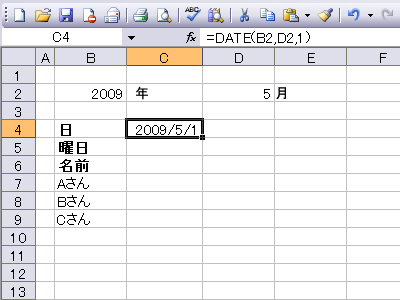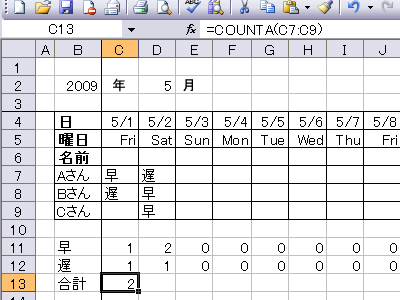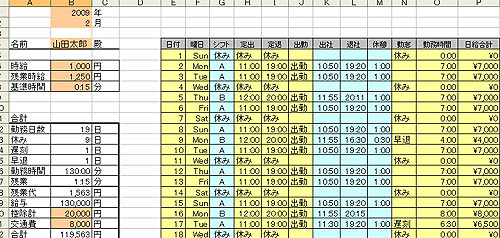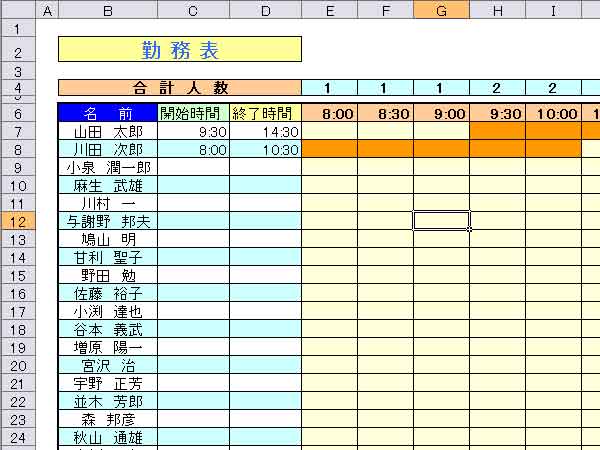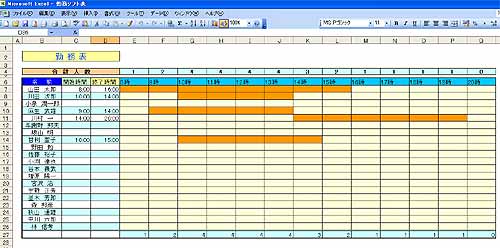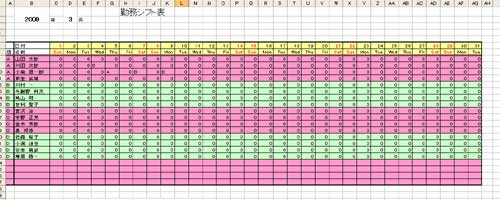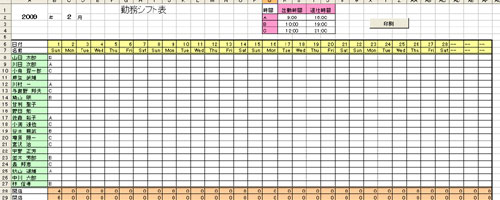セルの表示方法を変更する
日付の表示形式はさまざまですので、表示形式を変更します。
マウスの右クリックから、「セル書式設定」→「表示形式」→「日付」を選びます
ここでは「月/日」を選択
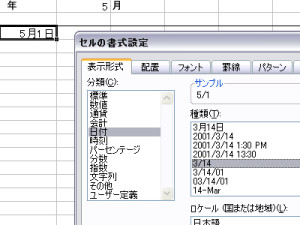
5/2のセルD4に =C4+1 を入力しそのままAG4までオートフィルでコピーします。
結果AG4には 5/31 が表示されています。
罫線をつけます
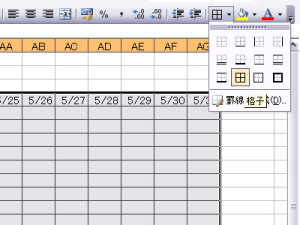
Cには日付
※月によっては 29日 30日 31日がない場合があります。
そこで
29日に =IF(AND(D2=2,MOD(YEAR(TODAY()),4)<>0),”–“,AC4+1)
この式は2月(D2=2)のとき、–、と表示され、それ以外は、5/28(AC4)に1日追加した日を表示するという命令
30日に =IF(D2=2,”–“,AD4+1)
29日同様に、2月以外 5/29(AD4)に1日追加した日を表示するという命令
31日に =IF(OR(D2=2,D2=4,D2=6,D2=9,D2=11),”–“,AE4+1)
この式は 30日までの月(2.4.6.9.11)には、–、と表示され、それ以外は、5/30(AE4)に1日追加した日を表示するという命令
上の数式を入れておくと便利です。
エクセルの上部年と月の入力を変えるだけで自動に日付が変わります。
これは、予算表など日々数字を追うものには最適です。